
GitHub
대표적인 코드 공유 및 협업 서비스
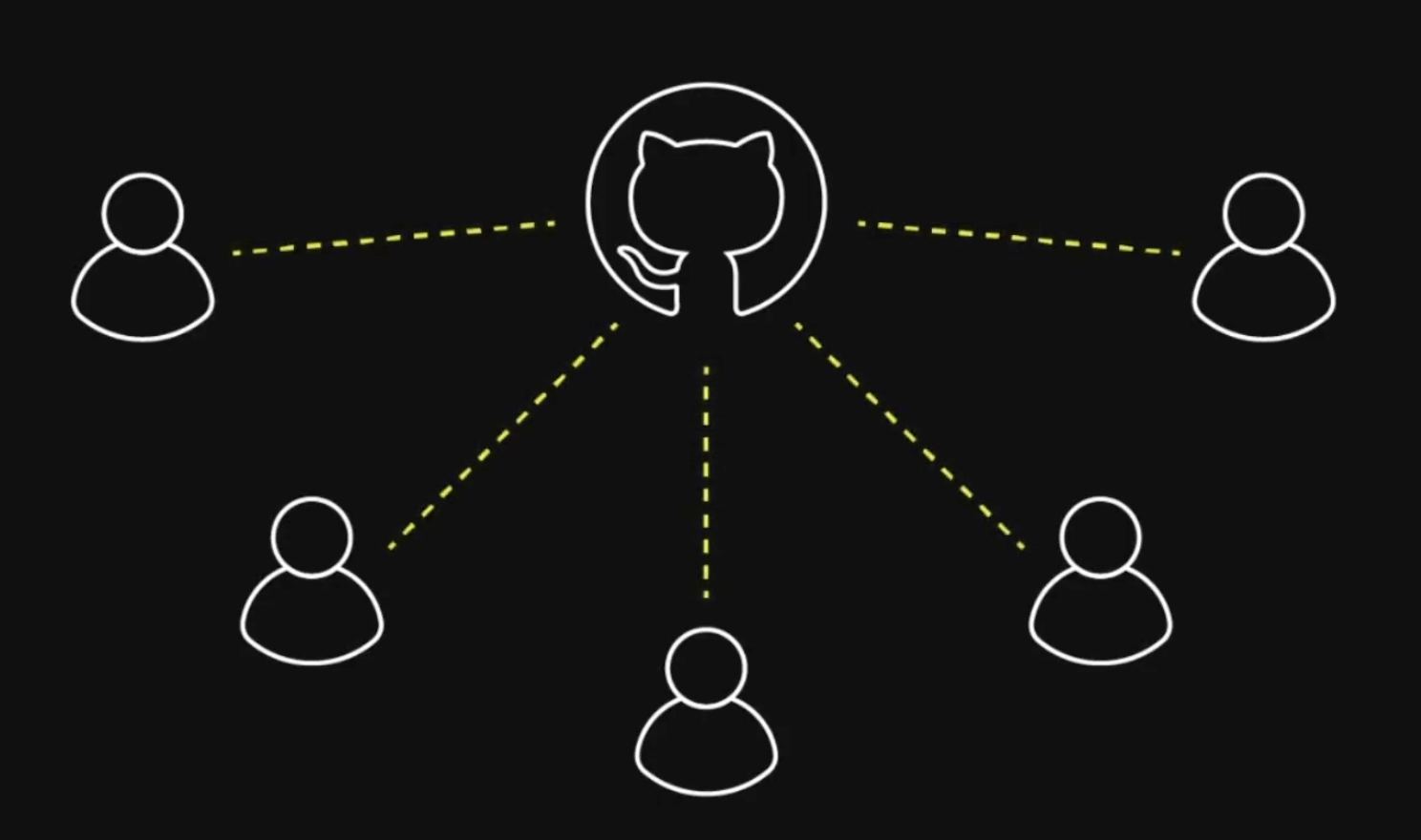
GitHub은 Git으로 관리하는 프로젝트들을 온라인 공간에 공유해서 프로젝트 구성원들이 함께 소프트웨어를 만들어갈 수 있도록 도와주는 서비스
일반 클라우드 방식으로 협업 진행 시, 프로젝트 폴더 내에서도 같은 파일을 여럿이 수정해야 하는 상황이라면 일반적인 공유 방법으로는 힘듬
-> 5명의 개발자가 작업을 해서 업로드를 했다고 가정할시, 마지막 으로 업로드 한 개발자의 코드 내용만이 반영되고, 나머지 4명의 수정 사항이 사라지게 됨
GitHub 등의 온라인 Git 저장소는 모든 업로드와 다운로드를 커밋 단위로 주고 받음
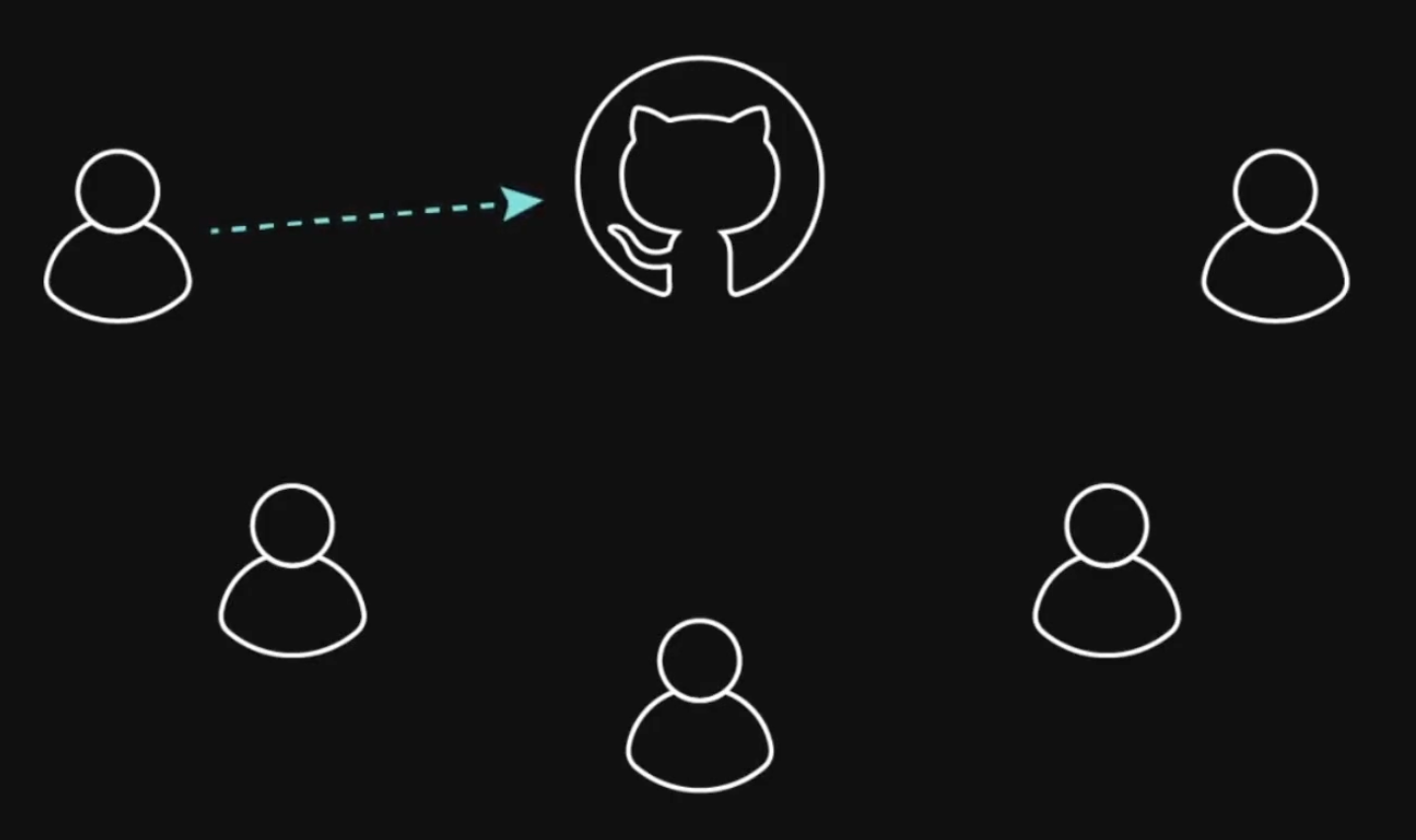
한 개발자가 작업을 마치고, 커밋을 해서 버전을 만들고 업로드를 하면 GitHub상의 프로젝트는 해당 버전으로 최신화가 됨
이후 다른 개발자가 완료한 작업을 커밋해서 올리기 위해서는 반드시 GitHub상의 최신 커밋을 먼저 다운로드 받아서 개발자 컴퓨터에 있는 프로젝트에 적용 부터 하도록 강제됨
-> 커밋 상에 충돌사항이 있다면 그것도 개발자 컴퓨터에서 해결 및 병합을 하고 나서야 이후 자신이 작업한 커밋을 공유공간에 올릴 수 있다
GitHub 초기 설정
Personal access token 만들기
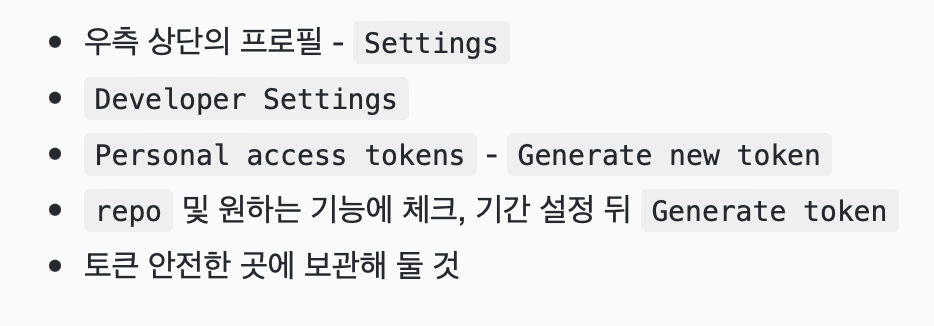
토큰 컴퓨터에 저장
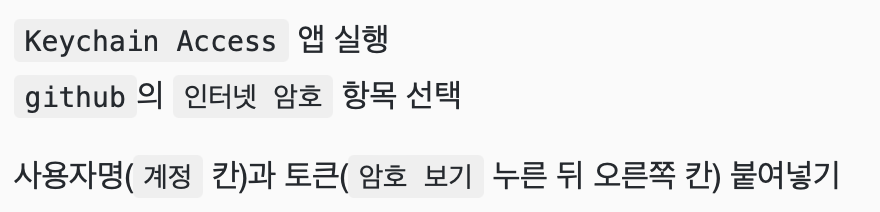
SourceTree에 저장
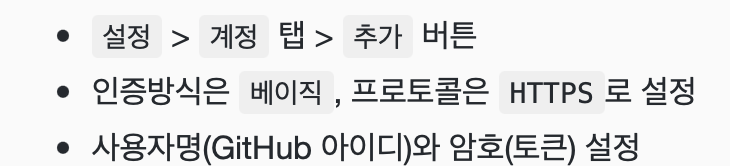
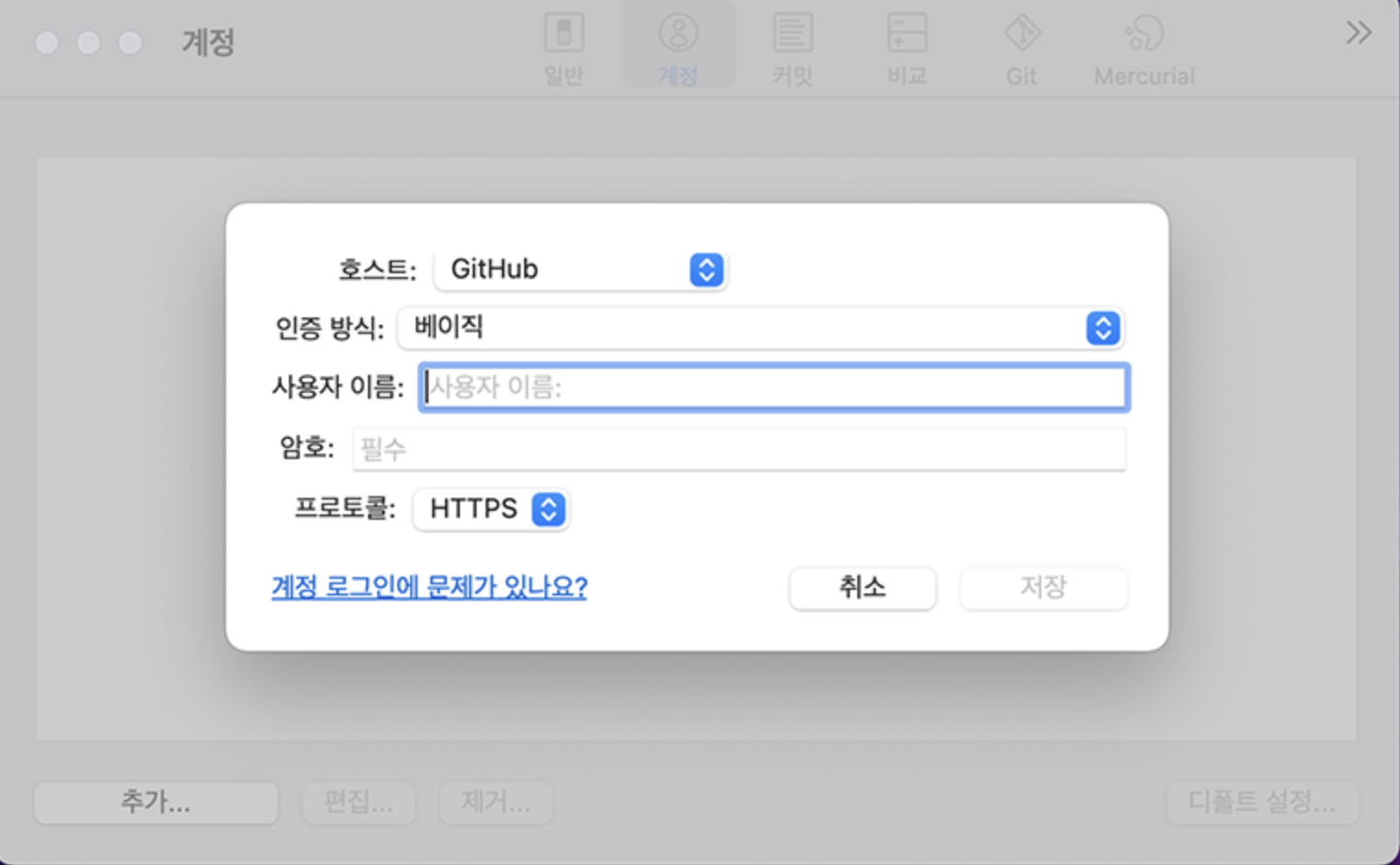
새 Repository 생성
GitHub 메인 페이지에서 Create Repository
Repository 생성 후 Repository에서 Settings에 들어가서
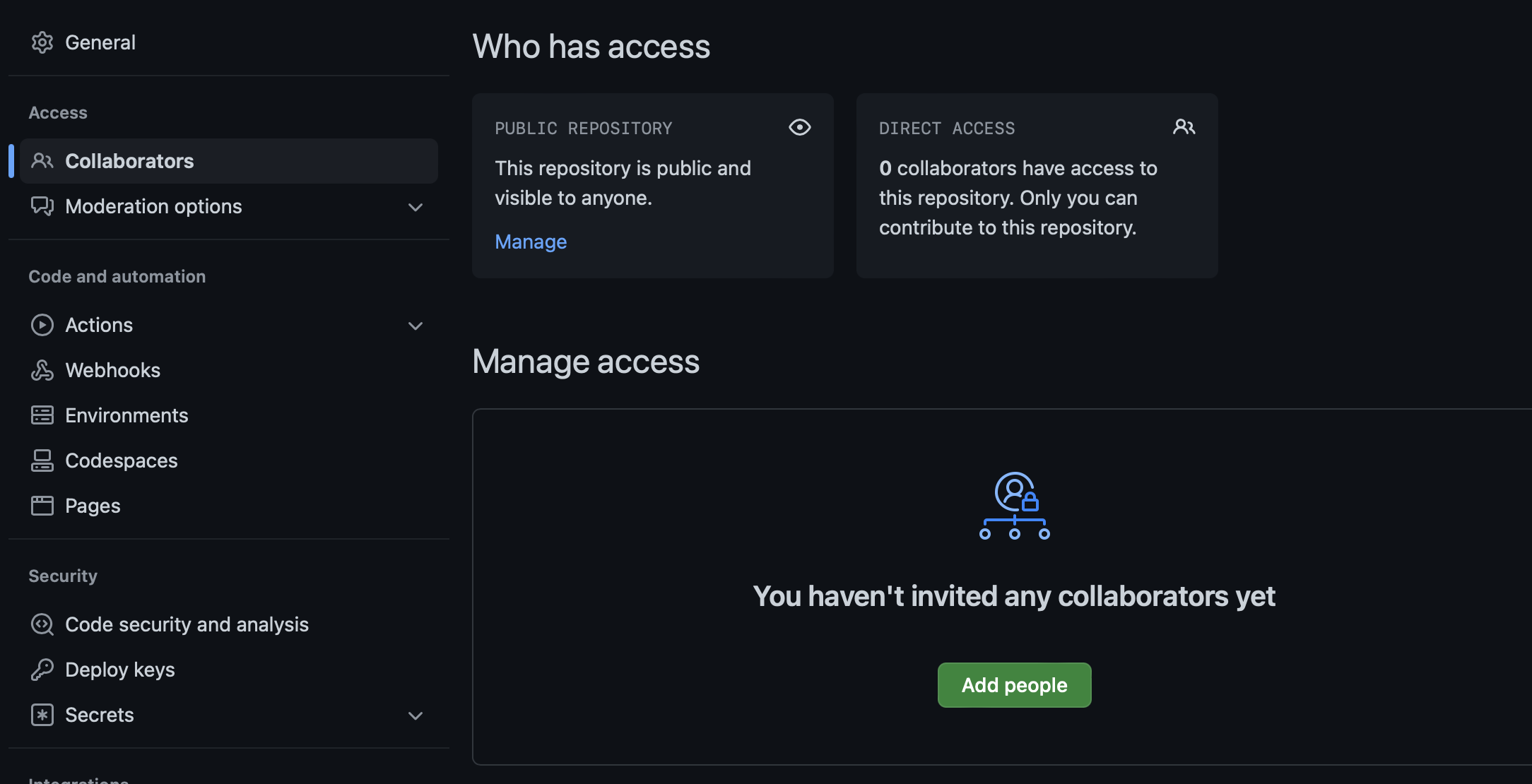
위에서 팀원 추가
원격 저장소 사용
Git에서 사용한 프로젝트를 GitHub에 올려보기
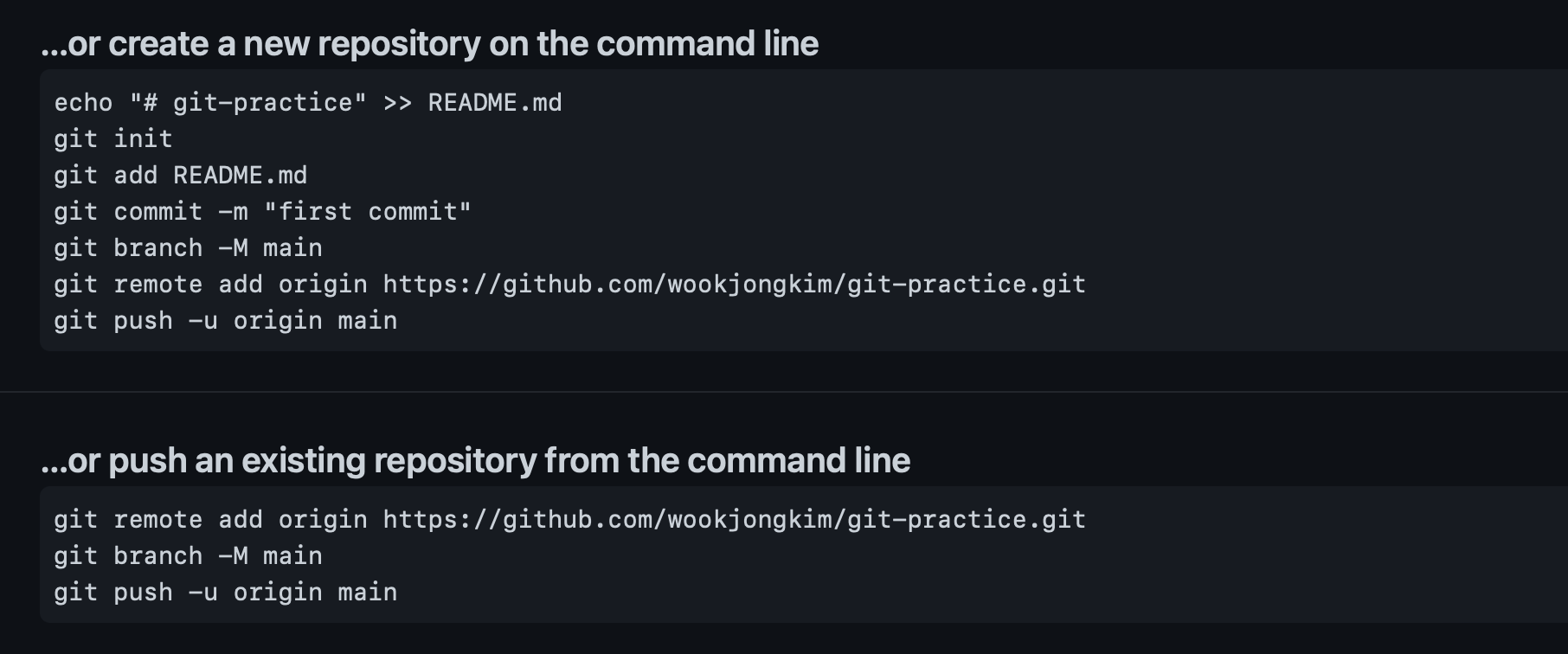
여기서 이미 로컬에 저장되어있는 프로젝트 올리기 위해 두번째 코드 사용
git remote add origin (원격 저장소 주소)로컬의 git 저장소에 원격 저장소로의 연결 추가
-> 원격 저장소 이름에 흔히 origin 사용(다른 것도 가능)
git branch -M main
git push -u origin main기본 브랜치명을 main으로 하고, 로컬 저장소의 커밋 내역들을 원격으로 push(업로드)
-> -u또는 --set--upsteram : 현재 브랜치에 명시된 원격 브랜치 기본 연결
-> orgin main : 어느 원격 저장소(origin), 어느 브랜치(main)에 푸쉬를 할것인지 명시
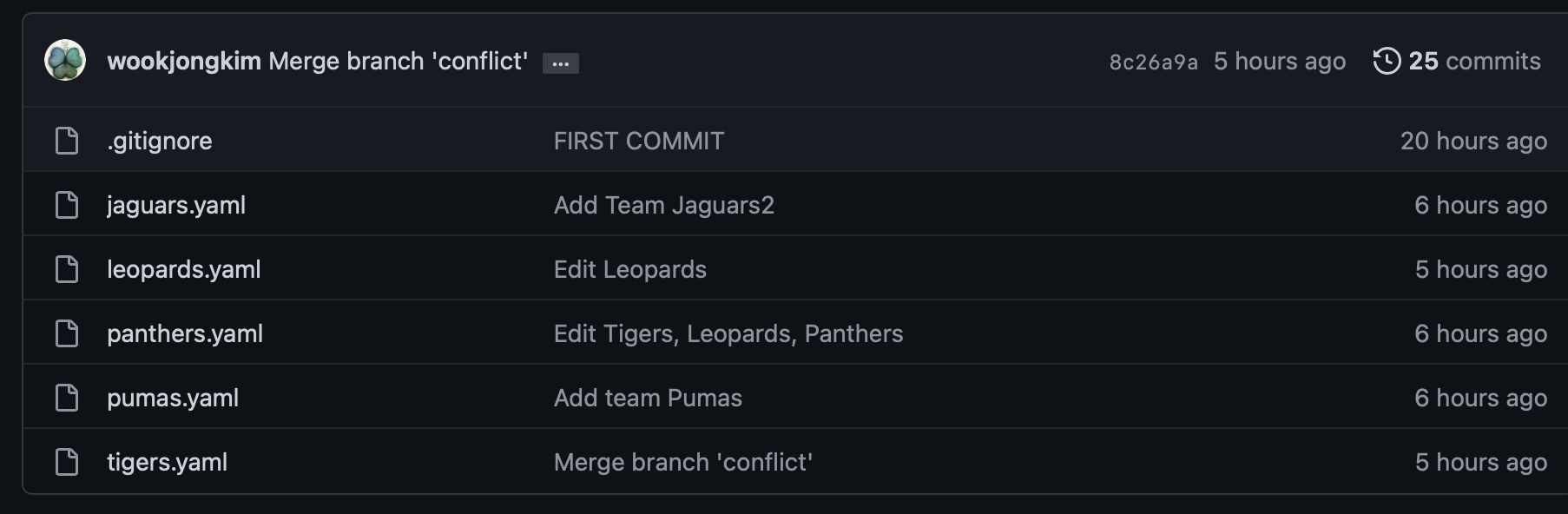
어떤 커밋에서 맨 마지막으로 수정되었는지 볼 수 있음
-> ex) FIRST COMMIT, Edit Leopards ~~
commits 클릭시 이 프로젝트에 어떠한 변화가 있었는지 확인 가능
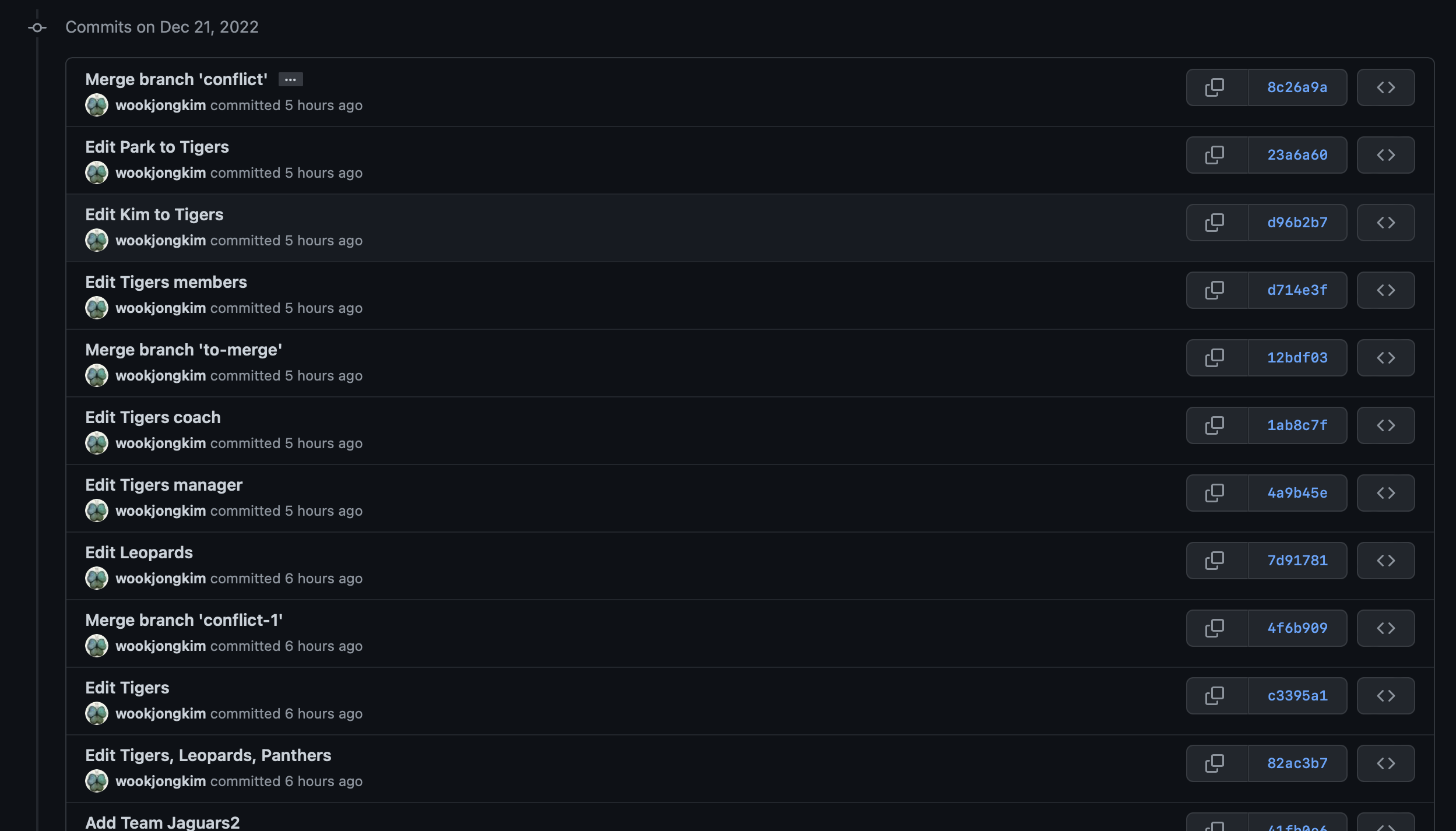
GitHub에서 프로젝트 다운
- Download Zip
-> 여기엔 .git, 즉 깃의 관리 내역이 없음
- clone
우선 다운 받기를 원하는 폴더로 이동
-> 이후 iterm 실행
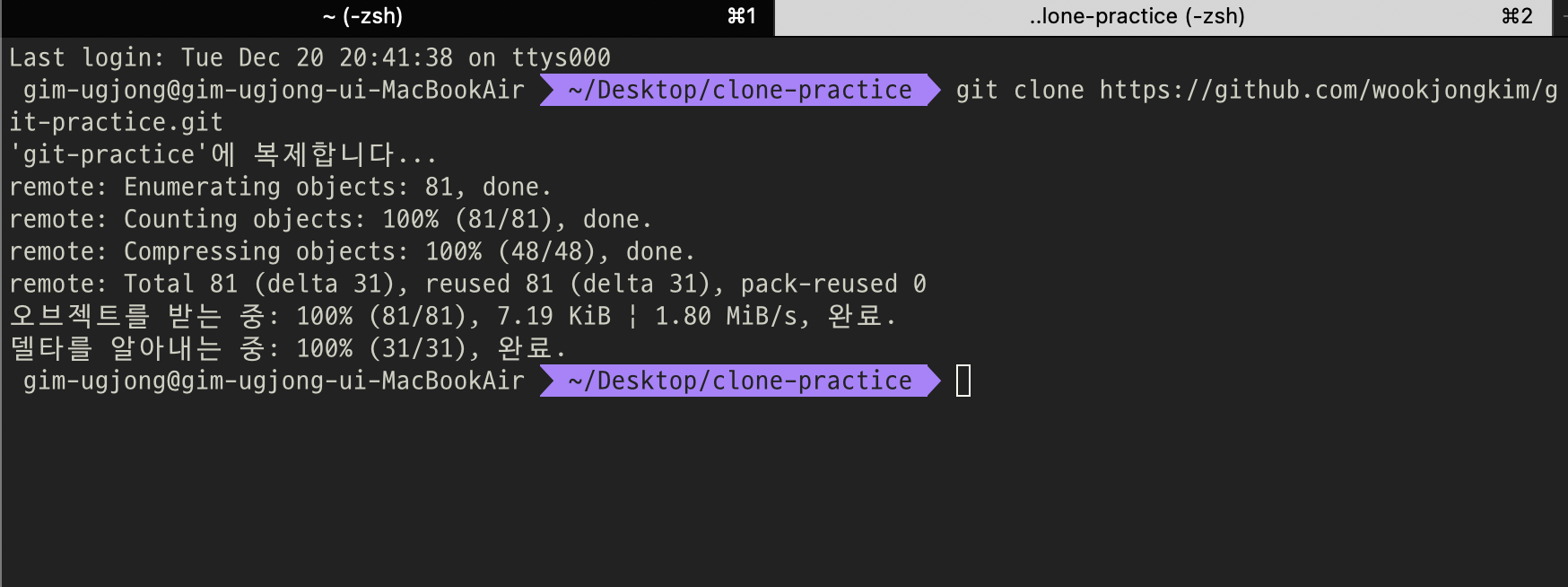
git clone (주소) 입력시 프로젝트 및 .git(깃 관리 내역)이 폴더에 저장됨
